V porovnání s Androidem, uživatelé iPhonů čelí složitějšímu přístupu ke svým zařízením v prostředí Linux. Je sice pravda, že od roku 2017 se distribuce jako Ubuntu snaží o vylepšení podpory pro smartphony od Apple, ale stále to není bez problémů. Prosté připojení iPhonu často nestačí a vyžaduje několik dalších kroků, aby vše fungovalo správně. Proto se v tomto článku zaměříme na to, jak získat přístup k vašemu iPhonu v systému Linux.
UPOZORNĚNÍ: Na konci tohoto článku najdete video tutoriál.
iFuse
Nejspolehlivějším způsobem, jak přistupovat k internímu úložišti iPhonu v Linuxu, je pomocí nástroje iFuse. Tento nástroj umožňuje snadný přístup k souborům na jakémkoli iOS zařízení díky systému souborů FUSE. I když toto řešení není zcela dokonalé, v současné situaci, kdy neexistuje nativní způsob, jak číst iOS zařízení v Linuxu, představuje nejlepší dostupnou alternativu.
Instalace
Instalace iFuse je na většině linuxových distribucí poměrně jednoduchá. Využívá softwarovou knihovnu libmobiledevice, díky které je vše funkční bez nutnosti „jailbreaku“ zařízení. Níže naleznete postup pro instalaci ve vaší linuxové distribuci.
Ubuntu
sudo apt install ifuseDebian
sudo apt-get install ifuseArch Linux
sudo pacman -S ifuseFedora
sudo dnf install ifuseOpenSUSE
Nejjednodušší cesta k instalaci iFuse v OpenSUSE vede přes systém OBS. Klikněte na tento odkaz a zvolte instalaci jedním kliknutím. iFuse je k dispozici pro všechny aktuální verze OpenSUSE Linux.
Sestavení pro jiné Linuxy
Získání iFuse na méně rozšířených distribucích by nemělo představovat problém, protože jde o jeden z mála způsobů, jak uživatelé Linuxu mohou přistupovat k souborovému systému iOS zařízení. Zkontrolujte správce balíčků, vyhledejte „ifuse“ a nainstalujte jej. Pokud se tento software nenachází v softwarových repozitářích vašeho operačního systému, postupujte podle pokynů níže pro ruční sestavení a instalaci.
Pro zahájení sestavení si ověřte, že máte nainstalovány následující balíčky. Názvy se mohou mírně lišit v závislosti na distribuci, ale hledání s těmito názvy by mělo fungovat: git, usbmuxd, make, autoheader, automake, autoconf, libtool, pkg-config a gcc.
Jakmile máte potřebný software pro sestavení iFuse, stáhněte si zdrojový kód pomocí gitu:
git clone https://github.com/libimobiledevice/ifuse.gitPoté pomocí příkazu CD přejděte do adresáře se zdrojovým kódem, aby mohl začít proces kompilace:
cd ifusePrvním krokem kompilace iFuse je spuštění nástroje autogen:
./autogen.shPo autogenu spusťte konfigurační nástroj. Ten prohledá váš systém a připraví vše ke kompilaci. Bude hledat informace o verzi operačního systému, jádra atd.
./configurePo dokončení konfigurace můžete zahájit první fázi kompilace:
makeNakonec dokončete proces kompilace dalším spuštěním příkazu make s parametrem install. Tím se zdrojový kód zkompiluje a nainstaluje do vašeho systému:
sudo make installPoužívání iFuse
iFuse není klasický program, ale souborový systém, který běží na pozadí. Po jeho instalaci bude interakce mezi iOS zařízeními a Linuxem jednodušší. Pro přístup k souborům postupujte následovně:
Krok 1: Otevřete správce souborů.
Krok 2: Připojte svůj iPhone, iPad nebo iPod touch k počítači s Linuxem.
Po připojení zařízení je nutné ho odemknout a potvrdit „Důvěřovat“ na obrazovce. Je zásadní důvěřovat počítači, jinak iFuse nebude mít přístup k zařízení a bude nutné ho odpojit a znovu připojit.
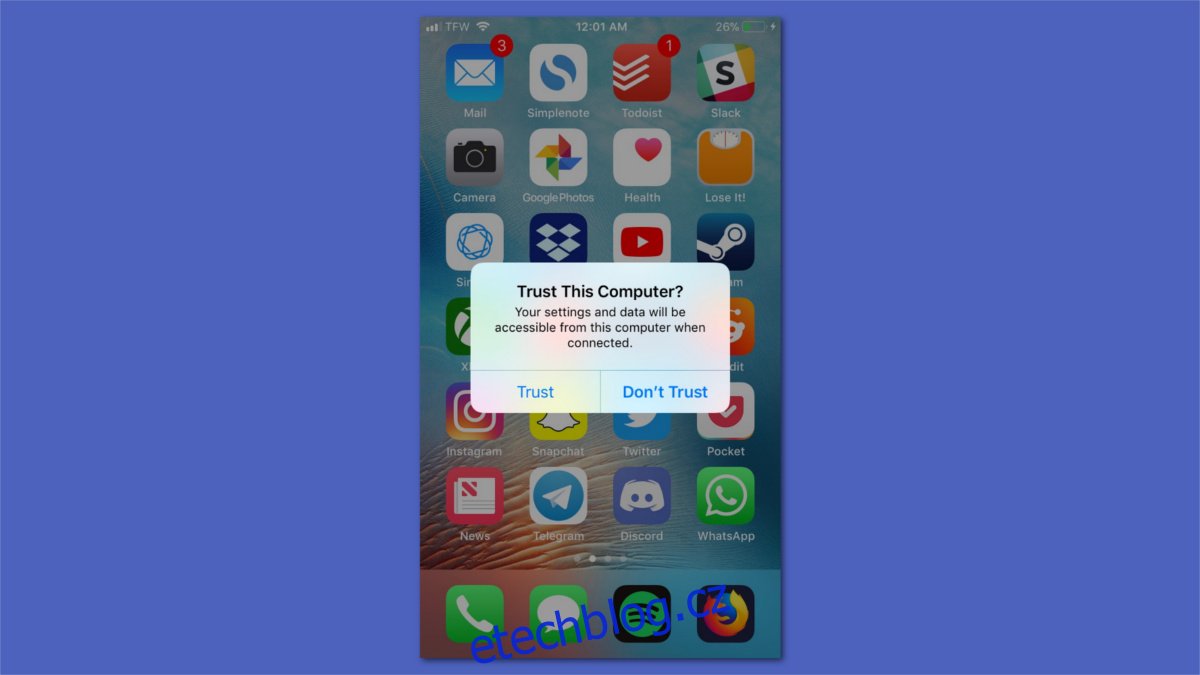
Krok 3: Pokud iFuse proběhne úspěšně, vaše iOS zařízení se objeví ve správci souborů jako připojené. Kliknutím na něj můžete procházet jeho soubory. Občas se však může vyskytnout problém, protože produkty Apple nemají oficiální podporu v Linuxu. Používáte jej na vlastní riziko.
Shotwell
iFuse je sice vhodný pro snadný přístup k datům z Apple zařízení v Linuxu, ale není to vždy zcela intuitivní proces. Pokud chcete přistupovat primárně k fotografiím a videím z iOS zařízení a nechcete používat správce souborů, zvažte instalaci správce fotografií Shotwell. Ten dokáže využít iFuse a automaticky importovat obrázky a videa.
Ubuntu
sudo apt install shotwellDebian
sudo apt-get install shotwellArch Linux
sudo pacman -S shotwellFedora
sudo dnf install shotwellOpenSUSE
sudo zypper install shotwellOstatní Linuxy
Shotwell je oblíbeným nástrojem pro správu fotografií v Linuxu, proto je k dispozici téměř ve všech distribucích. Pro instalaci vyhledejte „shotwell“ ve správci balíčků. Případně ho můžete najít a nainstalovat přes Gnome Software (nebo jiný nástroj pro prohlížení softwaru). Nemůžete ho najít? Stáhněte si ho přímo z webu!
Použití Shotwell
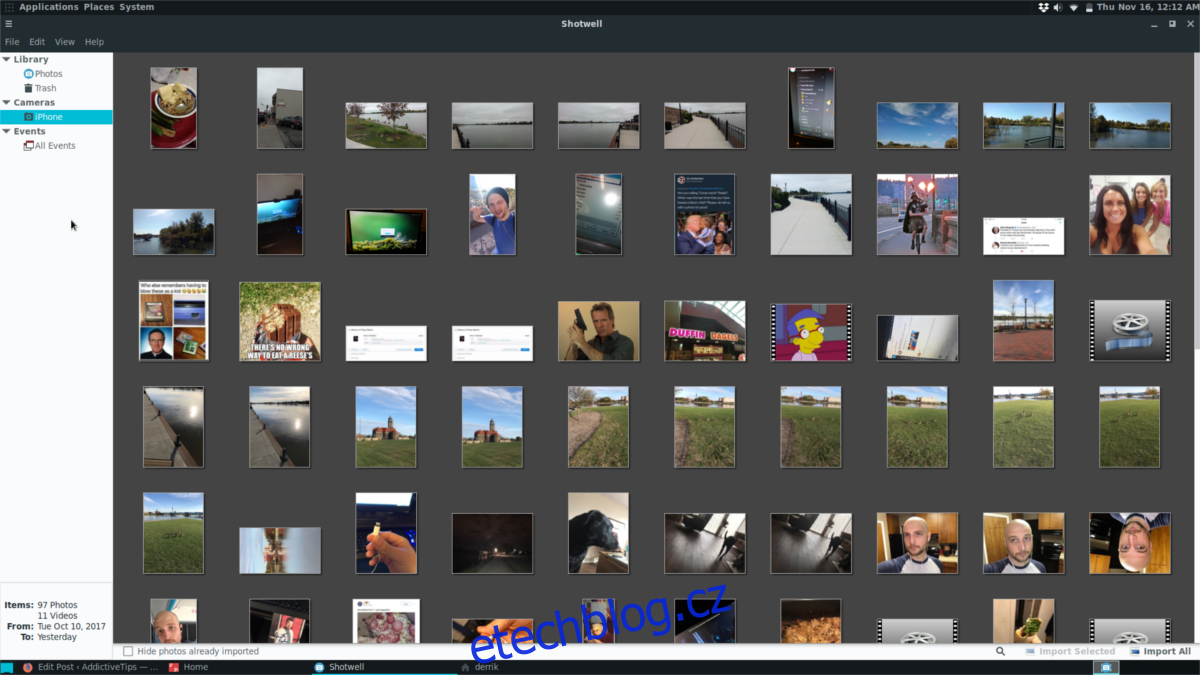
Podobně jako u iFuse, Shotwell po instalaci nevyžaduje žádnou konfiguraci. Jakmile připojíte iOS zařízení (za předpokladu, že máte nainstalován iFuse), objeví se dialogové okno, které se vás zeptá, zda chcete automaticky importovat obrázky do vaší knihovny. Kliknutím na příslušné tlačítko import povolíte. Shotwell poté importuje všechny fotografie do vašeho počítače.